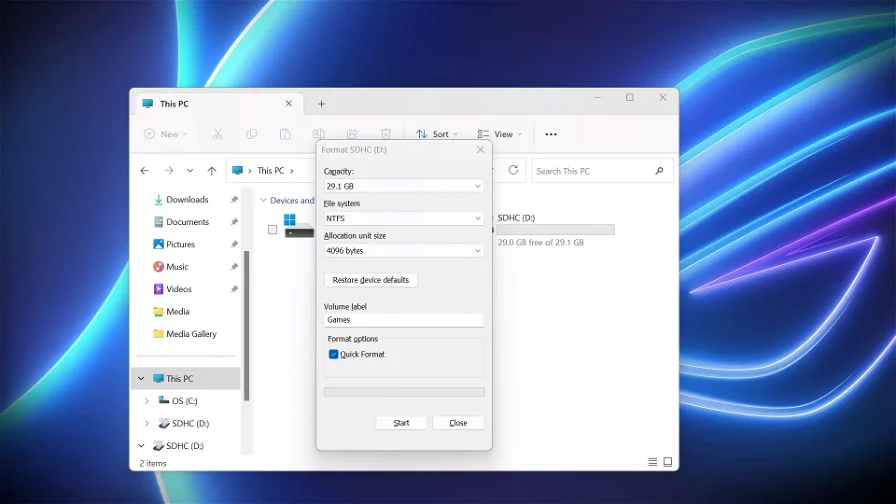ASUS ROG Ally arriva con 512 GB di archiviazione SSD, ma è possibile aumentare lo spazio disponibile per installare i propri giochi. La console-PC di ASUS, infatti, è dotata di uno slot micro SD, dove potete inserire una scheda di memoria aggiuntiva per espandere lo spazio.
Lo slot supporta schede di memoria UHS-II: si tratta di uno standard recente ed estremamente veloce, al punto che ora come ora si trovano poche schede con queste specifiche (e sono tutte di piccole dimensioni, perché hanno costi molto elevati).
In compenso, lo slot UHS-II permette di usare anche le schede UHS-I di precedente generazione: hanno velocità leggermente inferiori, ma si trovano facilmente e costano di meno.
Se vi siete dotati di una scheda, di qualsiasi dei due standard sia, vediamo come installare una micro SD sulla vostra ROG Ally.
Come installare una micro SD su ROG Ally
- Inserite la micro SD nell'apposito slot. Si trova in alto, sulla sinistra del corpo di Ally.
- Una volta fatto, tra gli spazi di archiviazione mostrati da Windows, sul sistema operativo, comparirà anche il nome della vostra micro SD. Se non la avete mai utilizzata prima, probabilmente si chiamerà SDHC, o qualcosa di simile.
- Cliccate con il tasto destro sul nome della micro SD e selezionate la voce Formatta.
- Nel menù che si aprirà, selezionate di voler formattare in NTFS. Attenzione: questo cancellerà qualsiasi dato precedentemente salvato nella scheda, in caso la usaste per altri scopi (un'altra console, un telefono e così via).
- Una volta completata la formattazione, la scheda è pronta all'uso.
La trovate sempre indicata, nelle finestra di Esplorazione risorse di Windows, come se fosse un hard disk/SSD vero e proprio, sotto la voce OS (C:).
Come installare i giochi su micro SD su ROG Ally
In questo caso, considerando che ROG Ally gira su Windows, non c'è una opzione da selezionare che permetterà di impostare sempre come destinazione standard la vostra micro SD: dovrete farlo client per client.
Sappiate che, qualsiasi client per giochi utilizziate, una volta che date ordine di installare un gioco vi viene sempre chiesta conferma della destinazione in cui procedere. Di base, viene selezionato il disco C: (lo stesso su cui è installato Windows).
In queste finestre che chiedono conferma, voi premete su "Sfoglia" (o qualsiasi voce corrispondente) per selezionare la destinazione corretta, ossia la micro SD (idealmente, il disco D:) come destinazione per i vostri giochi.
Potrete selezionare a mano questa destinazione su client come Steam, Xbox, Epic Games Store, EA, Ubisoft Connect, GOG. Niente paura, quindi: una volta fatto, potete installare comodamente i giochi nella nuova destinazione.